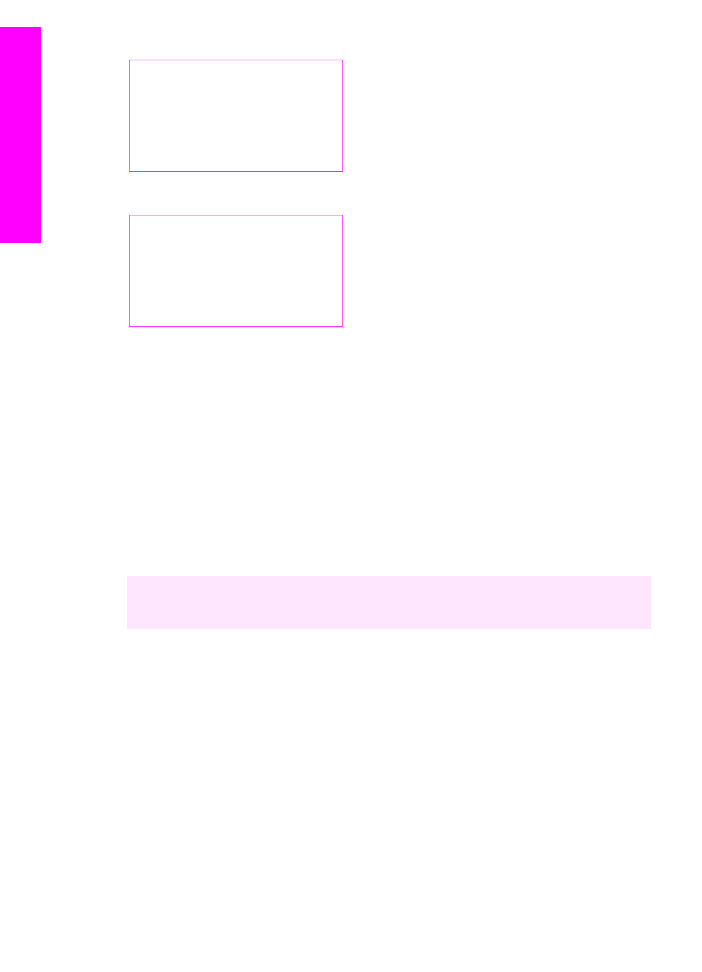
Starta programmet HP Image Zone (Windows)
Öppna HP Director från skrivbordsikonen, systemfältikonen eller Start-menyn.
Funktionerna i programmet HP Image Zone visas i HP Director.
Öppna HP Director
1.
Gör något av följande:
–
Dubbelklicka på ikonen Director på Windows-skrivbordet.
–
Dubbelklicka på ikonen Hewlett-Packard Digital Imaging Monitor längst till
höger i aktivitetsfältet.
–
Klicka på Start i Aktivitetsfältet, peka på Program eller Alla program, välj
HP och klicka på Director.
2.
Om du klickar i rutan Välj enhet visas en lista över installerade enheter.
Kapitel 1
14
HP Officejet 7200 All-in-One series
HP All-in-One
- översikt
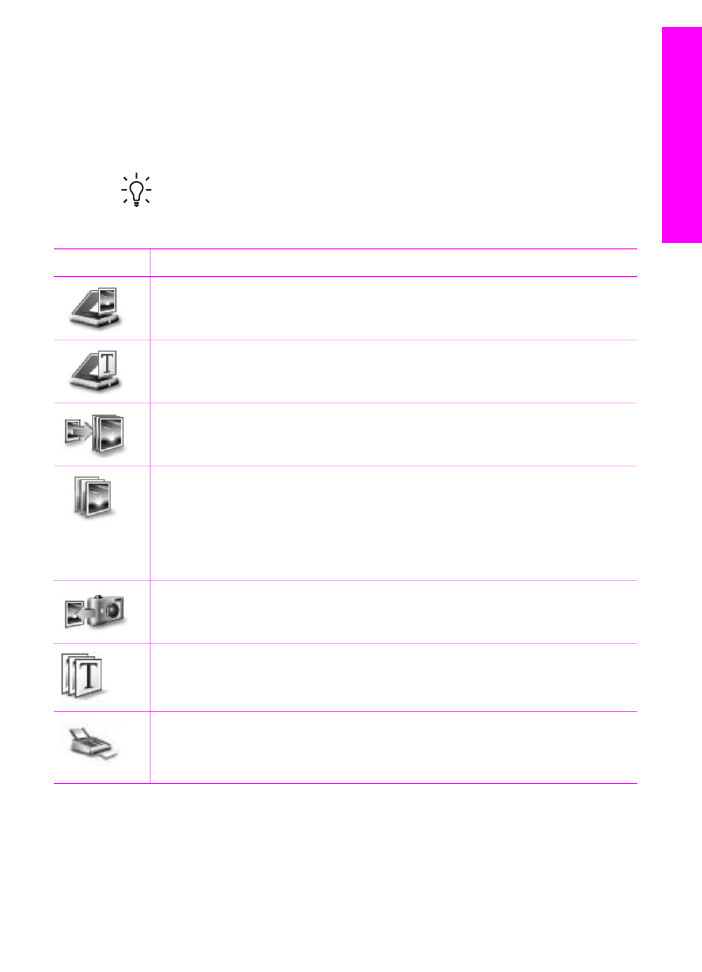
3.
Markera HP All-in-One.
Ikoner för vissa funktioner som stöds av HP Officejet 7200 All-in-One series visas
i följande tabell. HP Director kan även innehålla fler ikoner än de som visas här.
Ikonerna i HP Director anpassas efter funktionerna i den enhet som är vald. Om
den valda enheten inte har en viss funktion visas inte motsvarande ikon i
HP Director.
Tips
Om HP Director inte har några ikoner kan ett fel ha uppstått under
installationen. Du åtgärdar detta genom att avinstallera programvaran och
installera den på nytt med någon av metoderna i
Avinstallera och installera om
programvaran
.
Knapp
Namn och funktion
Skanna bild: Skannar ett foto, en bild eller teckning och visar den i HP Image
Zone.
Skanna dokument: Skannar ett dokument som innehåller text, eller både text
och bilder, och visar det sedan i det valda programmet.
Gör kopior: Visar dialogrutan Kopiera för den valda enheten. I dialogrutan kan
du göra en kopia av bilden eller dokumentet. Du kan välja kopieringskvalitet,
antal kopior, färg och storlek.
HP Image Zone: Visar HP Image Zone där du kan:
●
Visa och redigera bilder
●
Skriva ut foton i flera storlekar
●
Skapa och skriva ut fotoalbum, vykort och flygblad
●
Skapa en multimedia-CD
●
Dela bilder via e-post eller en webbplats
Överföra bilder: Visar programmet HP Image Transfer som gör att du kan
överföra bilder från HP All-in-One och spara dem på datorn.
Dokumentvisning: Importera, söka efter, redigera, visa, bearbeta och skicka
dokument.
Skicka ett fax: Använd den här funktionen när du vill skicka ett fax i svartvitt
eller färg.
Användarhandbok
15
HP All-in-One
-
översikt
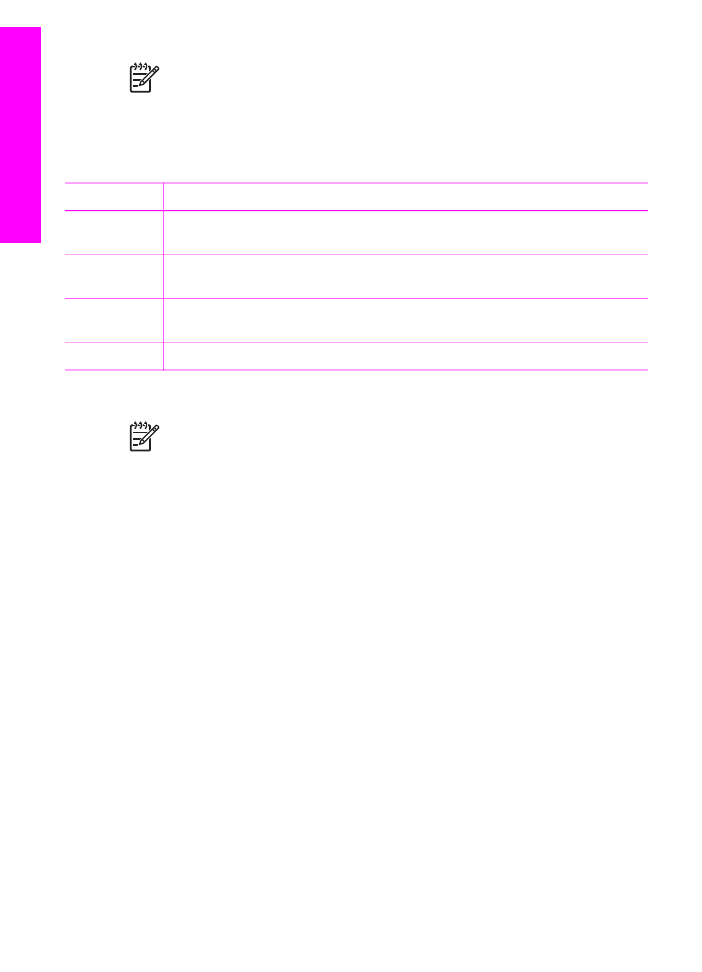
Anmärkning
För information om ytterligare funktioner och menyalternativ
som Programuppdatering, Kreativa idéer och HP Shopping, se HP Image
Zone-hjälpen.
Du har också tillgång till meny- och listalternativ som hjälper dig att välja enhet,
kontrollera enhetens status, göra en mängd programinställningar och använda
direkthjälpen. Dessa alternativ beskrivs i följande tabell.
Funktion
Användning
Hjälp
Använd den här funktionen när du vill öppna HP Image Zone Hjälp som
innehåller hjälp- och felsökningsinformation för HP All-in-One
Välj enhet
Använd den här funktionen när du vill välja enhet i en lista över installerade
enheter.
Inställningar
Använd den här funktionen när du vill visa eller ändra olika inställningar för
HP All-in-One, till exempel inställningar för utskrift, skanning och kopiering.
Status
Använd den här funktionen när du vill visa aktuell status för HP All-in-One.